Las 20 mejores aplicaciones imprescindibles para tu PC con Ubuntu
OK, este va a ser largo, así que toma una taza de café y desplázate por las mejores aplicaciones que creemos que son imprescindibles para tu PC con Ubuntu. Hemos seleccionado cada uno de ellos teniendo en cuenta las categorías más comunes que se adaptan a un usuario medio de Linux.
Por ejemplo, recomendamos una aplicación versátil para la categoría de edición de imágenes, un editor de video intuitivo basado en GUI para todas sus necesidades de edición multimedia, etc.
Lista de aplicaciones imprescindibles para Ubuntu [2020 Edition]
En resumen, hicimos toda la investigación por ti. Después de realizar una nueva instalación de Ubuntu, estas son las aplicaciones que necesitaría principalmente para sus necesidades diarias. Sin más preámbulos, comencemos la lista.
1. GIMP

GIMP es la aplicación de edición de imágenes más popular para Linux. Es un editor de imágenes multiplataforma disponible para Linux, macOS X, Windows y otros sistemas operativos. Es un programa todo en uno adecuado para el diseño gráfico, la edición de fotografías, la realización de ilustraciones, el dibujo artístico y realiza el trabajo con solo dedicar tiempo al trabajo. Es otro ejemplo de un producto de primer nivel del mundo libre y de código abierto (FOSS).
Instalar GIMP es muy sencillo. Está disponible en el Centro de software de Ubuntu, o puede instalarlo manualmente desde la Terminal usando los siguientes comandos:
sudo apt install gimp
Alternativamente, puede descargar GIMP desde el sitio web oficial.
Descarga GIMP
2. Shotcut

Shotcut es un editor de video multiplataforma, de código abierto y gratuito para Linux, Windows y macOS X. Al usarlo, puede terminar su proyecto de video sin mucha curva de aprendizaje. Las características importantes de Shotcut incluyen edición de línea de tiempo nativa, soporte de Blackmagic Design para entrada y monitoreo de vista previa. Funciona con una amplia gama de formatos multimedia y soporte de resolución a 4k.
Puede instalar Shotcut en Ubuntu desde la tienda de instantáneas de la siguiente manera:
sudo apt install snapd snapd-xdg-open
sudo snap install shotcut --classic
O descargue el formato AppImage de la fuente oficial.
Descarga Shotcut
3. Google Chrome
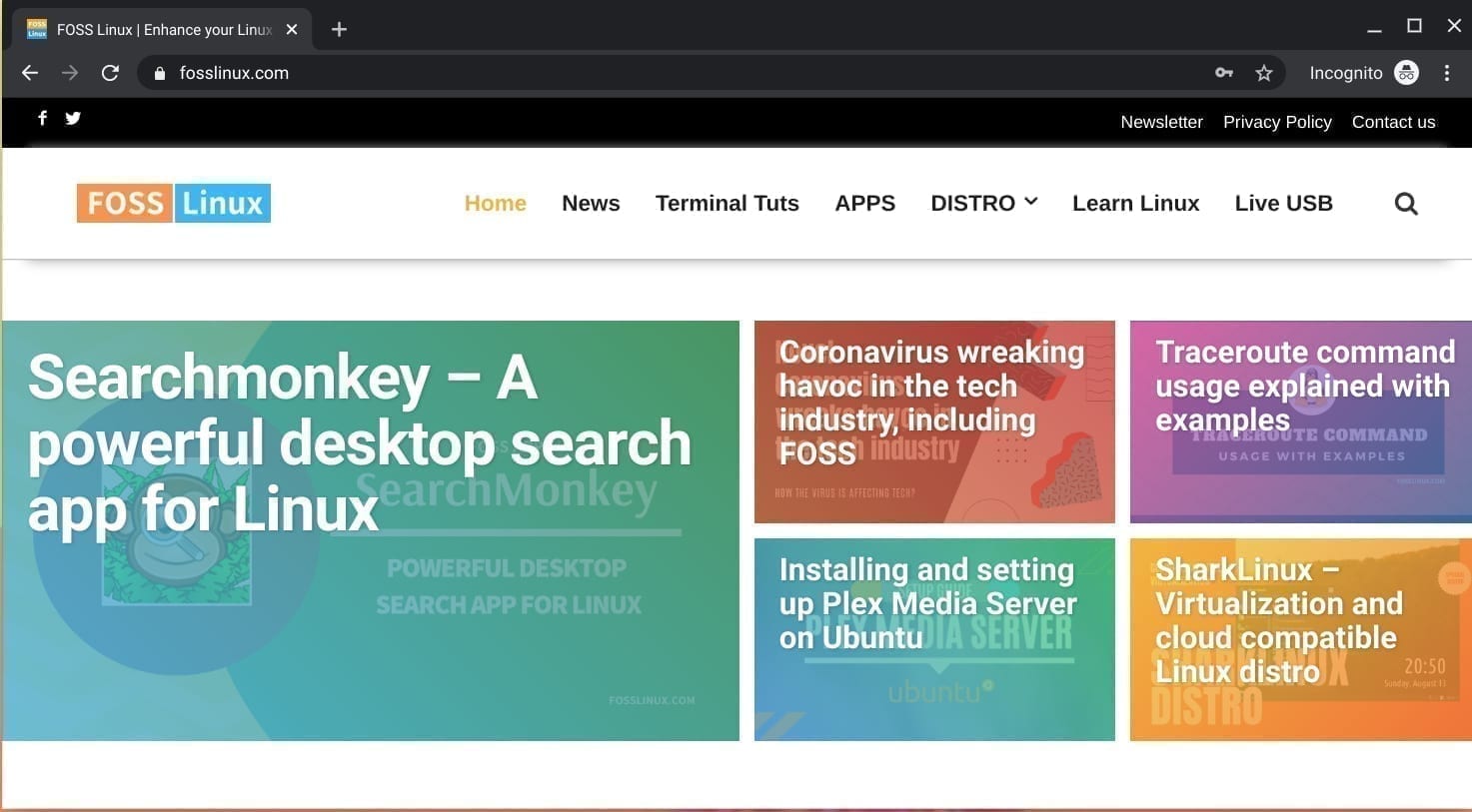
Ubuntu viene con Firefox como navegador predeterminado, y yo diría que está perfectamente bien si está de acuerdo con él. Aquellos que están sintonizados con el ecosistema de Google como Gmail, Google Drive prefieren el navegador Chrome para una mejor integración y no para olvidar la navegación ultrarrápida.
No encontrará Google Chrome en el centro de software de Ubuntu, pero FOSS Linux lo tiene cubierto. Puede encontrar pasos detallados, incluida la forma de línea de comandos y la forma de GUI.
4. VLC Media Player
Si está buscando un reproductor de video que pueda reproducir cualquier cosa que se le arroje sin instalar paquetes de códecs adicionales, no busque más que el reproductor multimedia VLC. Es una aplicación gratuita, de código abierto y multiplataforma.
VLC está disponible en el Centro de software de Ubuntu si desea instalarlo de esa manera rápidamente. De lo contrario, aquí está el enlace de descarga oficial.
Descarga VLC media player
Los usuarios de la línea de comandos pueden instalarlo activando los siguientes comandos en la Terminal.
sudo snap install vlc
5. Lo que sea

Si ha utilizado Evernote para tomar notas en Windows o macOS, se sentirá como en casa después de cambiar a Linux si utiliza Lo que. Es un cliente de Evernote ligero y no oficial para el escritorio Linux desarrollado en base a tecnologías web y el marco Electron. Electron lo hace posible al combinar Chromium y Node.js en un tiempo de ejecución. Entonces, al mismo tiempo, obtiene funciones web e integración nativa.
La aplicación está disponible en debutante formato que necesita descargar y haga doble clic en él para instalar la aplicación en su PC con Ubuntu.
Descarga lo que sea
6. Stacer
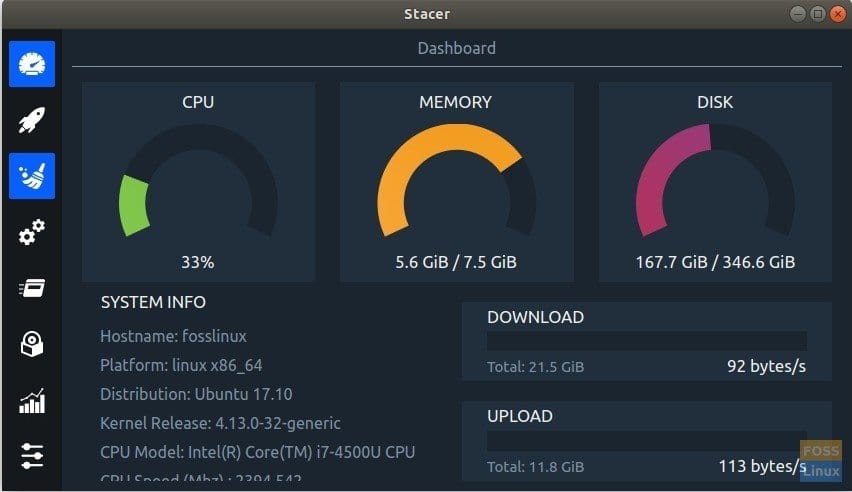
Ya sea Linux o Windows, cada sistema operativo deja una tonelada de basura que debe limpiarse periódicamente para mantener el sistema en óptimas condiciones de funcionamiento. Aunque Linux es un millón de veces mejor en limpieza en comparación con Windows, aún necesitará un limpiador de sistema. Stacer es un monitor y optimizador de sistema gratuito y de código abierto. Tiene una hermosa interfaz de usuario y su uso es sencillo hacer clic en los botones. Puede instalarlo en su sistema Ubuntu usando los siguientes comandos:
sudo add-apt-repository ppa:oguzhaninan/stacer -y
sudo apt-get update
sudo apt-get install stacer -y
También puede descargar el debutante instalador de la fuente oficial.
Descarga Stacer
7. Freno de mano
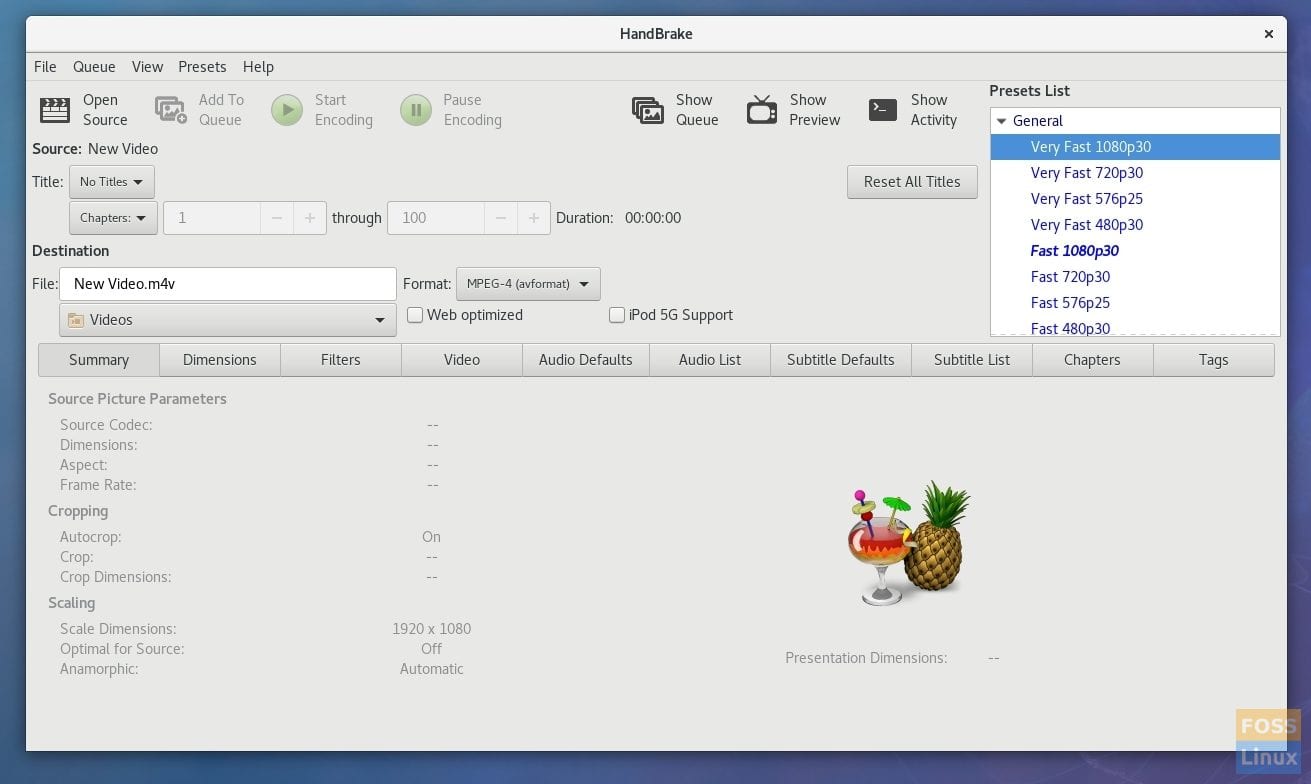
Freno de mano es una aplicación para convertir video y audio multimedia desde casi cualquier formato a una selección de formatos ampliamente compatibles que se pueden reproducir tanto en dispositivos modernos como antiguos. Es compatible con software libre y multiplataforma. A continuación se muestran los comandos que debe usar para instalar HandBrake en una PC con Ubuntu.
sudo add-apt-repository ppa:stebbins/handbrake-releases
sudo apt-get update
apt-get install handbrake
8. Skype

Para las llamadas de audio y video ocasionales desde su PC con Ubuntu, Skype para Linux Viene muy bien. Es una aplicación oficial creada por Microsoft para Linux. Esta disponible en debutante formato para una instalación más rápida.
Descargar Skype
9. Vapor
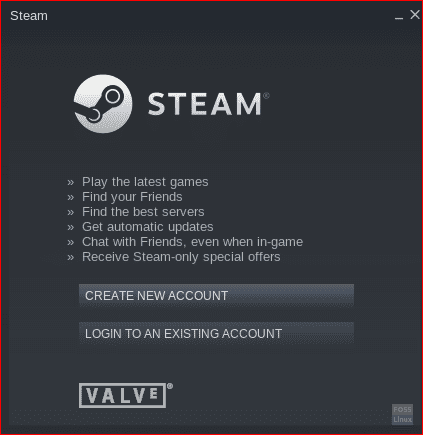
Si usted o los miembros de su familia juegan en su PC con Ubuntu, Steam es indiscutiblemente una de las mejores aplicaciones para jugar, discutir e incluso crear juegos. Hemos cubierto la instalación detallada paso a paso y el uso de Steam en Ubuntu.
Puede descargar el debutante instalador de la fuente oficial.
Descarga Steam
10. Timeshift
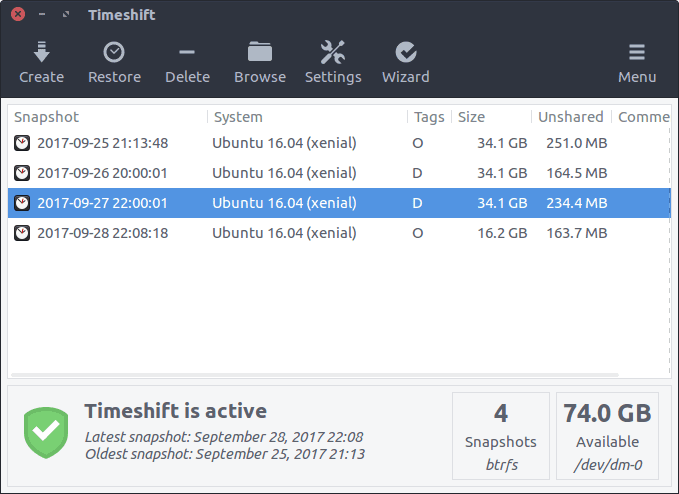
Timeshift es una herramienta de instantáneas del sistema en Linux. Su funcionalidad es similar a la función Restaurar sistema de Windows y la aplicación MacOS Time Machine. Protege su sistema mediante la realización periódica de copias de seguridad incrementales del sistema de archivos, que se pueden utilizar más adelante cuando sea necesario para restaurar su PC con Linux. Utilice los siguientes comandos en la Terminal para instalar Timeshift en Ubuntu.
sudo add-apt-repository -y ppa:teejee2008/timeshift
sudo apt-get update
sudo apt-get install timeshift
Los paquetes Debian también están disponibles para descargar.
Descarga Timeshift
11. Obturador
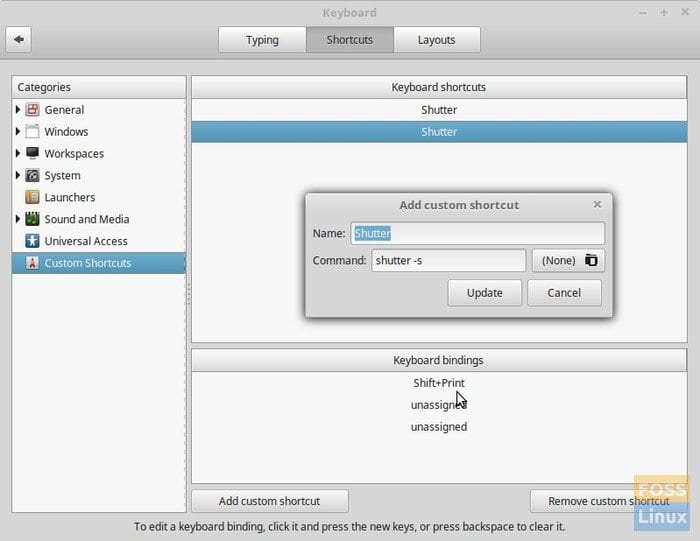
Si está buscando una alternativa a Snagit para Linux, Shutter es el más cercano, pero lo obtiene completamente gratis. Es un programa de captura de pantalla con muchas funciones y puede tomar una captura de pantalla de un área, ventana, pantalla completa o incluso una página web específica. Luego puede aplicarle diferentes efectos, resaltar áreas y luego cargarlo en un sitio de alojamiento de imágenes. A continuación se muestran los comandos para instalarlo en su PC con Ubuntu.
sudo add-apt-repository ppa:shutter/ppa
sudo apt-get update
sudo apt-get install shutter
Descarga Shutter
12. Grabador de pantalla simple
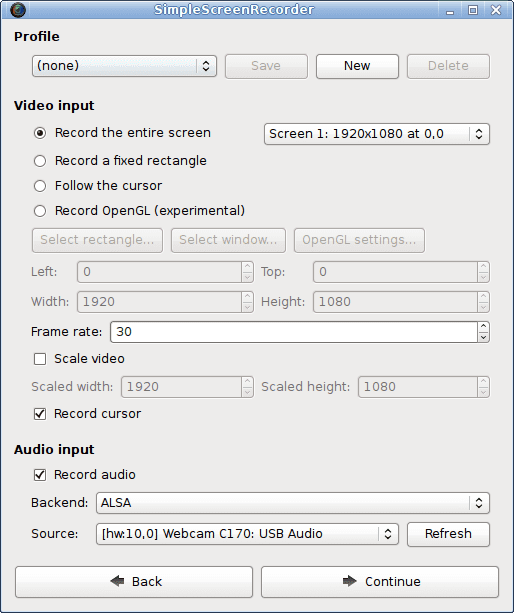
SimpleScreenRecorder está ahí cuando desea registrar la actividad de su pantalla. También puede grabar videos directamente desde su cámara web. Es una aplicación gratuita y de código abierto creada pensando en la simplicidad. Sin desorden, sin problemas, solo lo que se necesita para grabar su pantalla.
SimpleScreenRecorder se puede instalar desde el Centro de software de Ubuntu, o también puede usar la línea de comandos.
sudo apt-get update
sudo apt-get install simplescreenrecorder
Descarga Simple Screen Recorder
13. Grabador
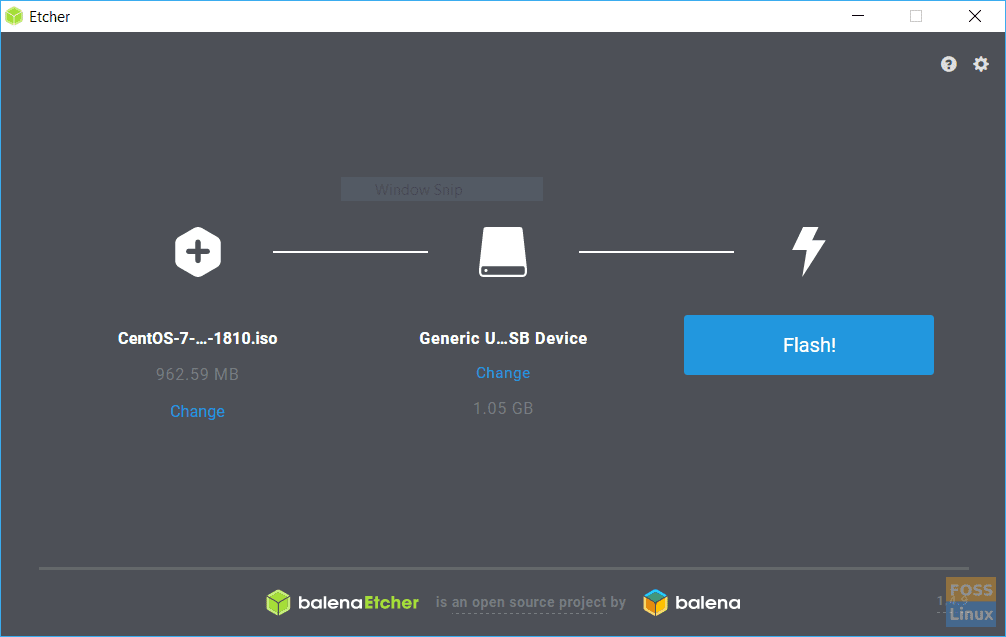
Etcher es una práctica utilidad para hacer unidades USB en vivo de distribuciones de Linux rápidamente. Su sencilla interfaz de usuario solo tiene tres cosas que hacer. Agregue la ISO de Linux, conecte la unidad flash USB y presione "Flash". Eso es todo; su nueva y brillante unidad flash USB debería estar lista.
Etcher está disponible en formato AppImage para distribuciones Linux de 64 bits y 32 bits y se puede ejecutar directamente.
Descarga Etcher
14. Spotify

La aplicación Spotify para Linux le permite escuchar música a través de una aplicación nativa en lugar de usar su navegador de Internet. Está disponible en el Centro de software de Ubuntu para una instalación basada en GUI. Si prefiere una forma de línea de comandos, use el siguiente comando en la Terminal.
snap install spotify
15. Geany
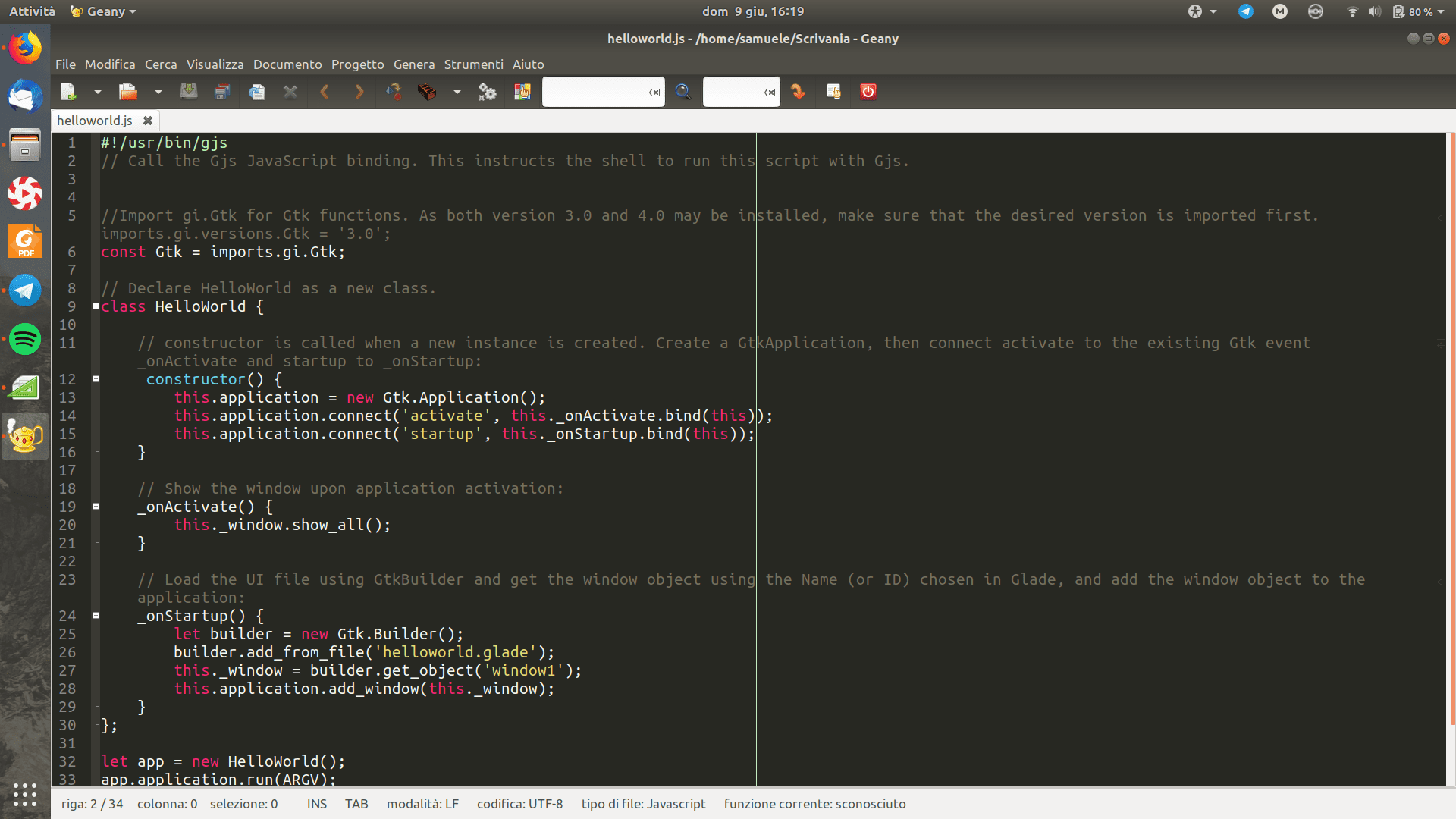
Geany es uno de los mejores editores de texto para Linux. Es liviano y cuenta con toneladas de herramientas útiles para sus necesidades de programación. Se ejecuta en Linux, Windows y macOS y viene con soporte integrado para más de 50 lenguajes de programación. Geany está disponible en el Centro de software de Ubuntu, o puede descargar tar.gz e instalarlo desde la línea de comandos.
Descarga Geany
16. Qmmp
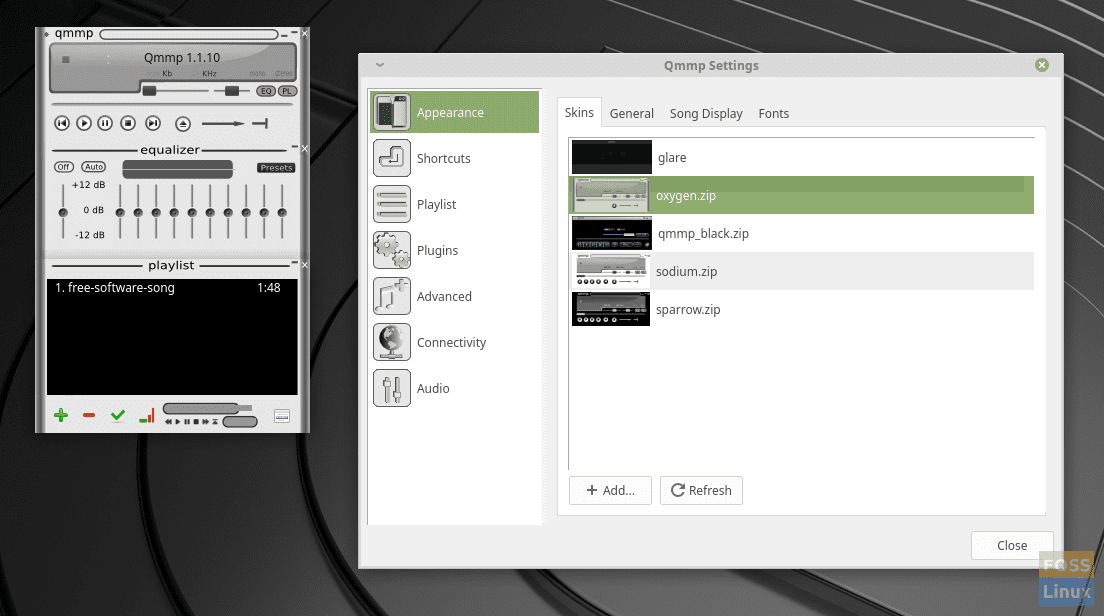
Si está buscando una alternativa de Winamp para Linux, debería probar Qmmp. Es un reproductor de audio compacto, escrito con la ayuda de la biblioteca Qt. La interfaz es similar a Winamp o xmms. Si no eres fanático de la interfaz de Winamp, también puedes usar una interfaz de usuario alternativa.
sudo add-apt-repository ppa:forkotov02/ppa sudo apt-get update sudo apt-get install qmmp qmmp-plugin-pack
Descarga Qmmp
17. GParted
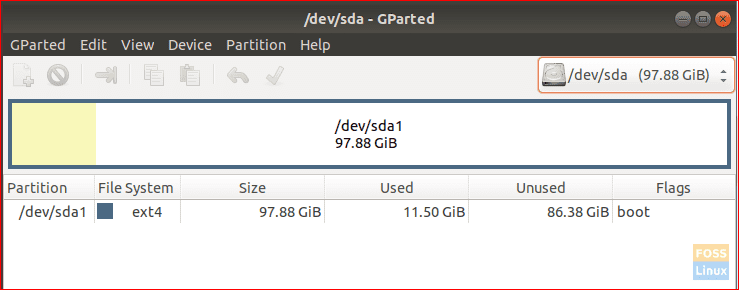
GParted es su aplicación de formateo y particionamiento de disco todo en uno en Linux. Con funciones poderosas como cambiar el tamaño, crear particiones e incluso rescatar datos de particiones perdidas, es indiscutiblemente uno de los ejemplos más excelentes de lo que una comunidad de código abierto puede ofrecernos.
GParted está disponible para su instalación desde el Centro de software de Ubuntu.
Descarga GParted
18. FileZilla
FileZilla Server es un servidor FTP y FTPS de código abierto y gratuito. Admite FTP, FTP sobre SSL / TLS (FTPS) y Protocolo de transferencia de archivos SSH (SFTP). Puede pausar, reanudar y transferir archivos grandes también. La interfaz de usuario es simple y proporciona una ventana con pestañas para trabajar en múltiples conexiones. Puede obtenerlo en el Centro de software de Ubuntu.
Descarga FileZilla
19. Calibre
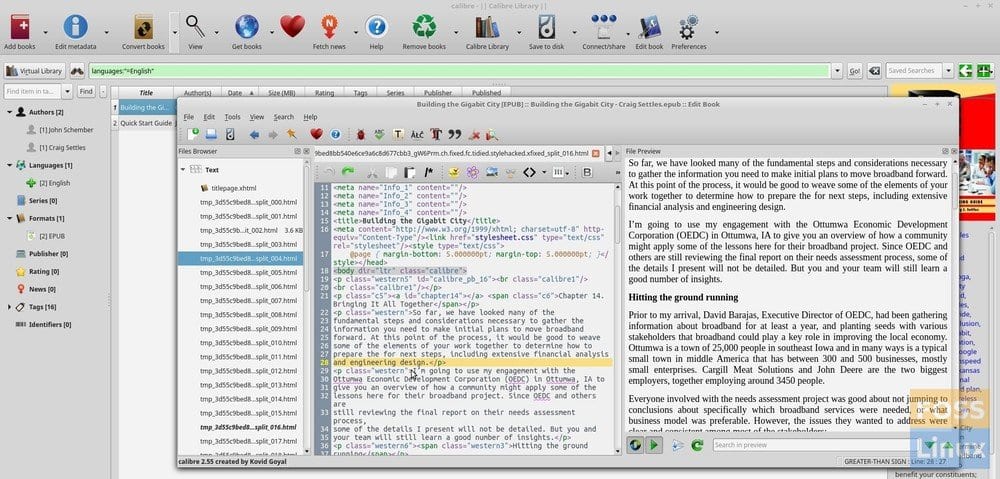
Calibre es un administrador de libros electrónicos rico en funciones y fácil de usar. También es una aplicación gratuita de código abierto disponible para la mayoría de las distribuciones de Linux. La aplicación no solo puede descargar todos los metadatos, incluido el título, el autor, el editor, el ISBN, las etiquetas, la portada, etc., sino que también puede actualizar o modificar los metadatos existentes.
Aparte de eso, Calibre tiene un visor de libros electrónicos incorporado que puede mostrar todos los formatos principales de libros electrónicos. Calibre está disponible en el Centro de software de Ubuntu. Si prefiere una forma de línea de comandos, ingrese el siguiente comando y presione enter para instalarlo.
sudo -v && wget -nv -O- https://download.calibre-ebook.com/linux-installer.sh | sudo sh /dev/stdin
Descarga Calibre para Linux
20. MyPaint
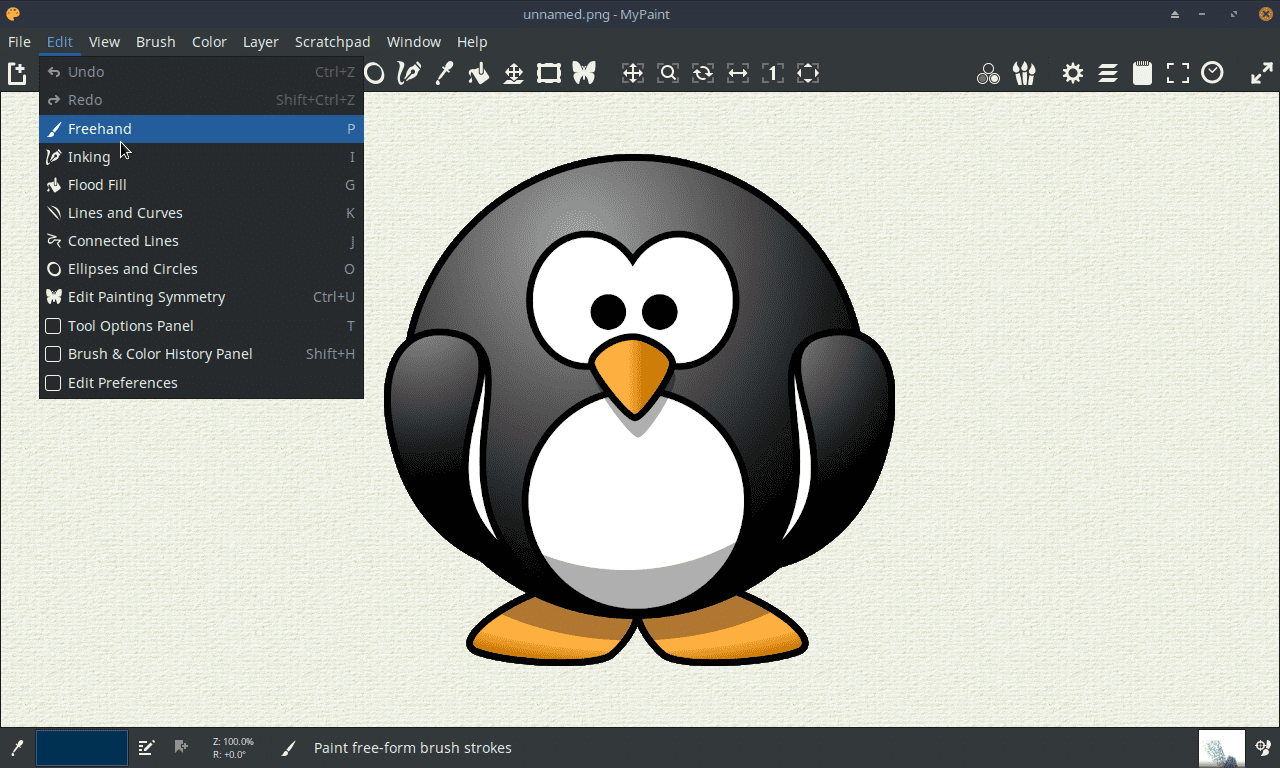
Cuando se trata de pintura digital, hay varias aplicaciones de Linux excelentes como Krita, Inkscape, Pinta, GIMP y algunas otras. Todas estas aplicaciones tienen cierta curva de aprendizaje. Sugerimos el MyPaint aplicación que creemos que se puede utilizar de inmediato. Es rápido, sin distracciones y es compatible con tabletas gráficas de Wacom y muchos dispositivos similares. El motor del cepillo es flexible y configurable y proporciona herramientas útiles para la productividad.
MyPaint viene listo para ejecutar el formato AppImage que funciona en la mayoría de las distribuciones de Linux. Descarga la aplicación y haz doble clic en ella para usarla.
Descarga MyPaint
Conclusión
Esto nos lleva al final de la lista de las mejores aplicaciones para su PC con Ubuntu. ¿Qué piensas de esta lista? ¿Es eso lo suficientemente bueno para empezar? Por supuesto, hay varios otros que se pueden agregar fácilmente a la lista, como LibreOffice, Thunderbird, Disks, etc., que viene preinstalado con Ubuntu. Los omitimos para dejar espacio para el software que debería ayudarlo a realizar sus tareas diarias. No dude en recomendar sus aplicaciones favoritas a nuestros lectores.

Deja una respuesta